如何修改CAD的单位
在CAD中我们会需要查看数值大小这些,那么我们就有可能会遇到在查看长度的时候单位类型不是小数;在对图形进行标注的时候,标注出来的单位不是我们要的那个单位,这时候要怎么进行修改设置呢?下面我们一起来看一下吧~
1. 修改单位
如下图,我们点击一条直线之后在特性栏进行查看,发现这里的单位类型是科学:
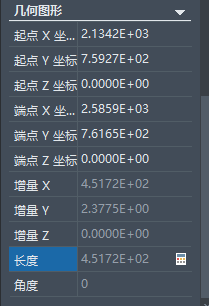
这时候不方便我们查看,所以我们打开图形单位对话框,我们点击软件上方菜单栏中的【格式】,在里面找到并点击【单位】,这时候就会弹出图形单位对话框,在这里我们就可以对长度单位、角度单位进行设置,还可以对精度进行设置。
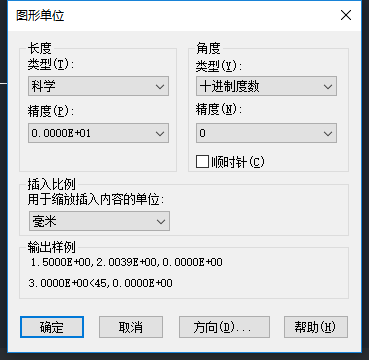
2. 修改标注单位
我们在标注图形的时候可能会出现如下的情况,标注单位不是我们常用的,而是个建筑单位。
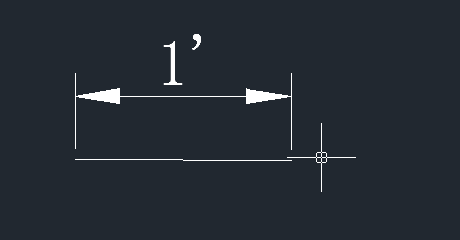
这时候我们要修改这个单位要怎么去进行操作呢?
首先打开标注样式,点击软件上方菜单栏中的【标注】,在里面找到并点击【标注样式】,这时候就会弹出标注样式对话框;在这个对话框中我们点击【修改】按钮,如下图所示:
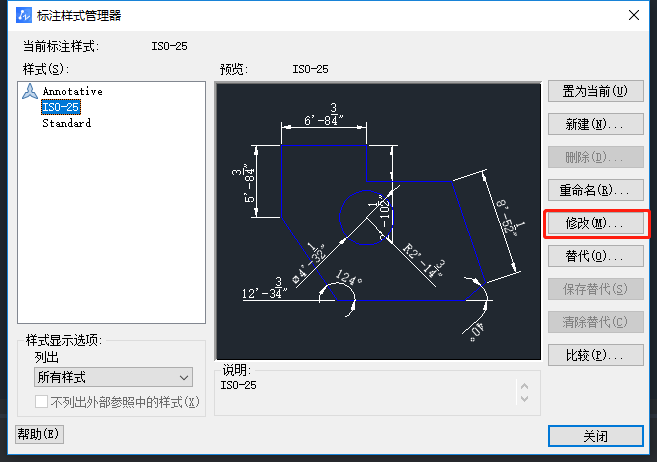
点击之后在弹出的标注样式修改对话框中,我们再点击进入到“主单位”界面,在这个界面,我们就可以对单位类型进行修改,修改之后点击确定就完成啦。
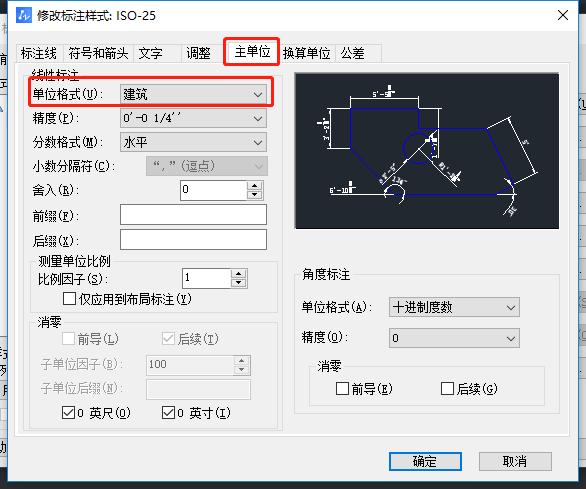
以上就是修改CAD单位的两种不同情况的具体操作方法,以后遇到要修改单位的情况就知道如何解决啦!
推荐阅读:CAD
推荐阅读:CAD软件
·定档6.27!中望2024年度产品发布会将在广州举行,诚邀预约观看直播2024-06-17
·中望软件“出海”20年:代表中国工软征战世界2024-04-30
·2024中望教育渠道合作伙伴大会成功举办,开启工软人才培养新征程2024-03-29
·中望将亮相2024汉诺威工业博览会,让世界看见中国工业2024-03-21
·中望携手鸿蒙生态,共创国产工业软件生态新格局2024-03-21
·中国厂商第一!IDC权威发布:中望软件领跑国产CAD软件市场2024-03-20
·荣耀封顶!中望软件总部大厦即将载梦启航2024-02-02
·加码安全:中望信创引领自然资源行业技术创新与方案升级2024-01-03
·玩趣3D:如何应用中望3D,快速设计基站天线传动螺杆?2022-02-10
·趣玩3D:使用中望3D设计车顶帐篷,为户外休闲增添新装备2021-11-25
·现代与历史的碰撞:阿根廷学生应用中望3D,技术重现达·芬奇“飞碟”坦克原型2021-09-26
·我的珠宝人生:西班牙设计师用中望3D设计华美珠宝2021-09-26
·9个小妙招,切换至中望CAD竟可以如此顺畅快速 2021-09-06
·原来插头是这样设计的,看完你学会了吗?2021-09-06
·玩趣3D:如何使用中望3D设计光学反光碗2021-09-01
·玩趣3D:如何巧用中望3D 2022新功能,设计专属相机?2021-08-10
·为什么CAD复制图形出现缓慢或失败?2024-01-09
·CAD增加或删除特性栏内容列表的方法2023-11-30
·CAD等分弧线有什么技巧?2020-03-13
·如何用CAD画出除垢仪图例2022-12-21
·CAD图纸标注中怎么修改尺寸值2018-12-06
·CAD捕捉不到正在绘制的多段线上的点怎么办2015-12-18
·CAD如何插入JPG图片2021-04-22
·CAD机械版如何在计算面积功能添加材料和密度?2024-06-11














